Cách giảm lag Roblox trên máy tính và điện thoại hiệu quả
Cách giảm lag Roblox cho những người gặp phải tình trạng lag, giật, chậm khi chơi Roblox, đặc biệt là trên các thiết bị có cấu hình thấp. Để không ảnh hưởng đến trải nghiệm và sự hứng thú của người chơi. Thành Trung Mobile sẽ hướng dẫn bạn các cách giảm lag trong Roblox hiệu quả nhất!
Mục lục
Nguyên nhân dẫn đến lag trong Roblox
Bạn có biết Game Roblox không? Đó là một nền tảng siêu hay, nơi bạn có thể chơi và tạo ra những trò chơi trực tuyến độc đáo và sáng tạo. Bạn có thể khám phá hàng nghìn trò chơi thú vị do cộng đồng Roblox làm ra, hoặc tự tạo trò chơi của riêng mình. Bạn cũng có thể chơi Roblox trên bất kỳ thiết bị nào, từ máy tính cho đến điện thoại, hoặc thậm chí chơi miễn phí mà không cần tải về thiết bị.
Bạn có thể tham khảo cách chơi Roblox để trải nghiệm tựa game này. Nhưng đôi khi, bạn có thể gặp phải lag, làm bạn cảm thấy khó chịu và làm mất đi niềm vui khi chơi game.
Lag trong Roblox có thể do hai nguyên nhân chính:
- Máy chủ quá tải: Khi có quá nhiều người chơi cùng lúc trên một máy chủ, máy chủ sẽ khó xử lý được các hoạt động và dữ liệu của các người chơi, gây ra lag.
- Mạng internet kém: Kết nối internet chậm, yếu hoặc gián đoạn cũng sẽ gây ra lag trong Roblox.
Cách giảm lag Roblox trên máy tính
Nếu bạn chơi game Roblox trên máy tính, bạn có thể áp dụng các cách sau để giảm lag Roblox:
Giảm chất lượng đồ họa trong game
Đây là cách đơn giản và hiệu quả nhất để giảm lag Roblox trên máy tính. Bạn chỉ cần thực hiện các bước sau:
- Bước 1: Đăng nhập tài khoản Roblox và vào bất kỳ tựa game bạn muốn tham gia.
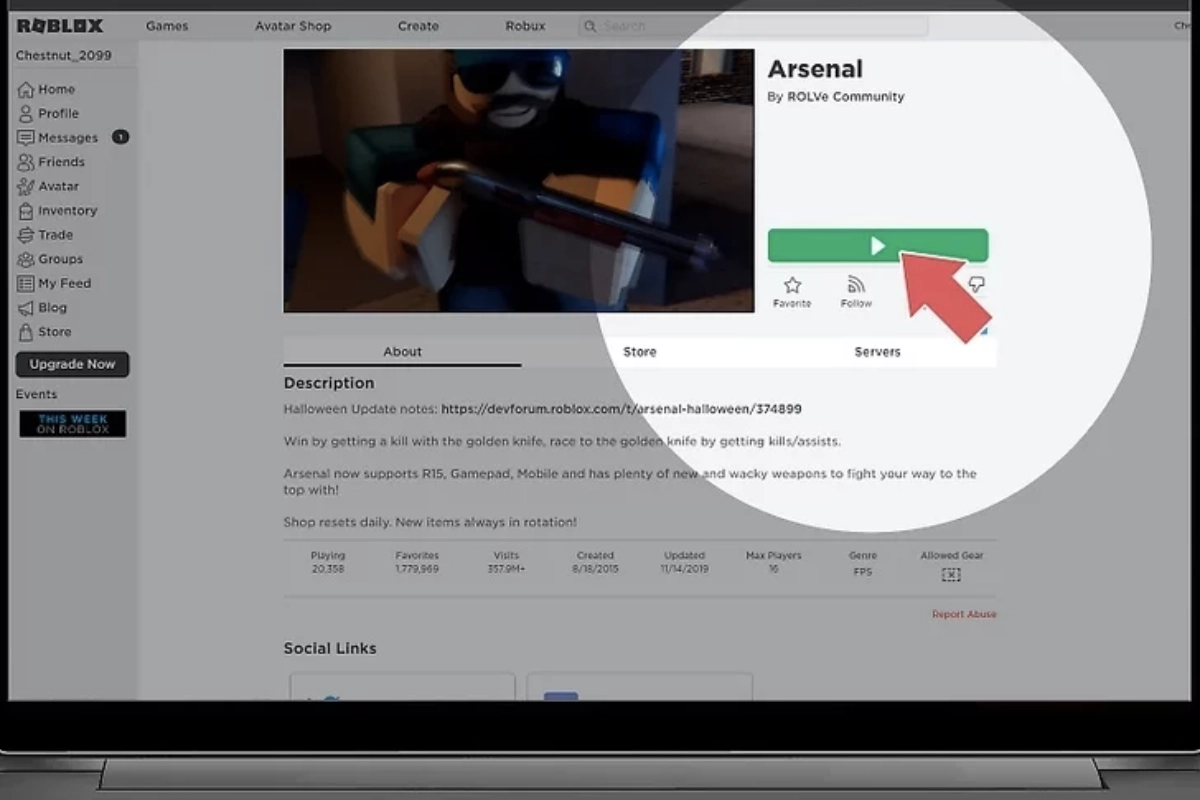
- Bước 2: Sau khi vào game thành công, nhấn biểu tượng Roblox hoặc nhấn phím Esc để mở trình đơn.
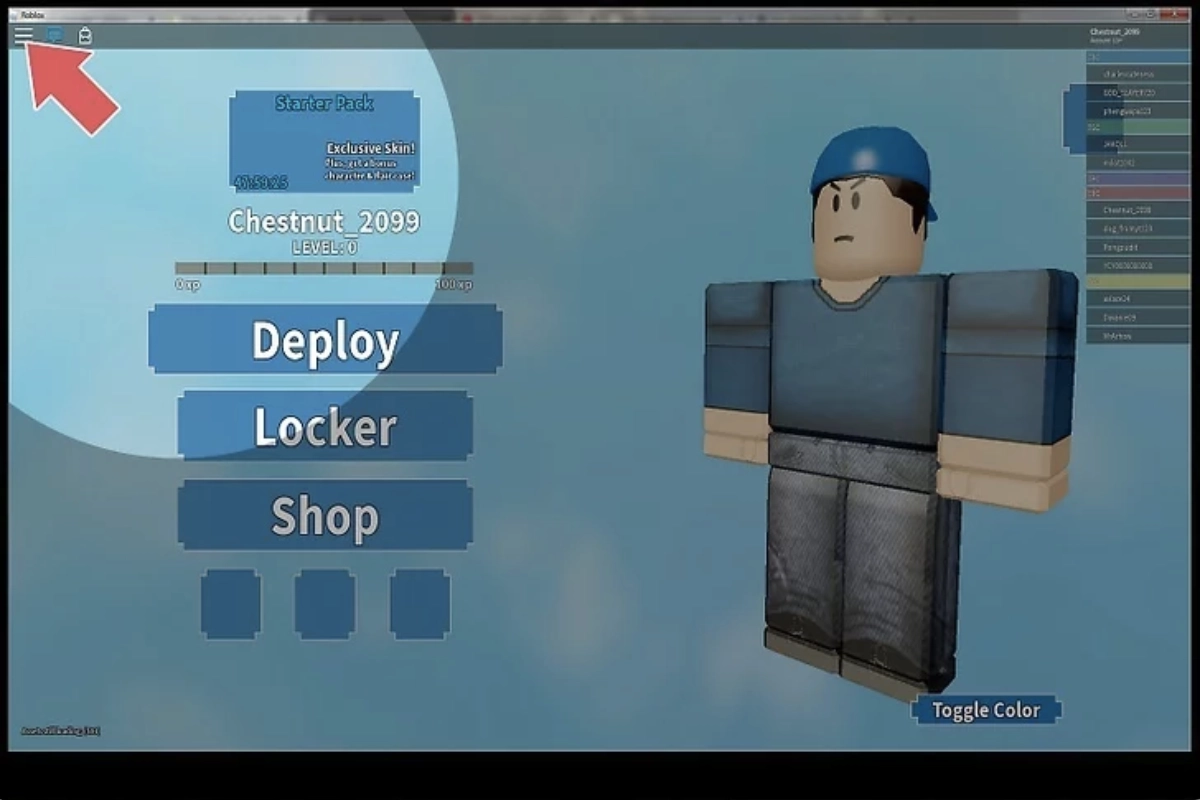
- Bước 3: Chọn thẻ Settings và tìm đến mục Graphics Mode. Chuyển chế độ đồ họa từ Automatic sang Manual.
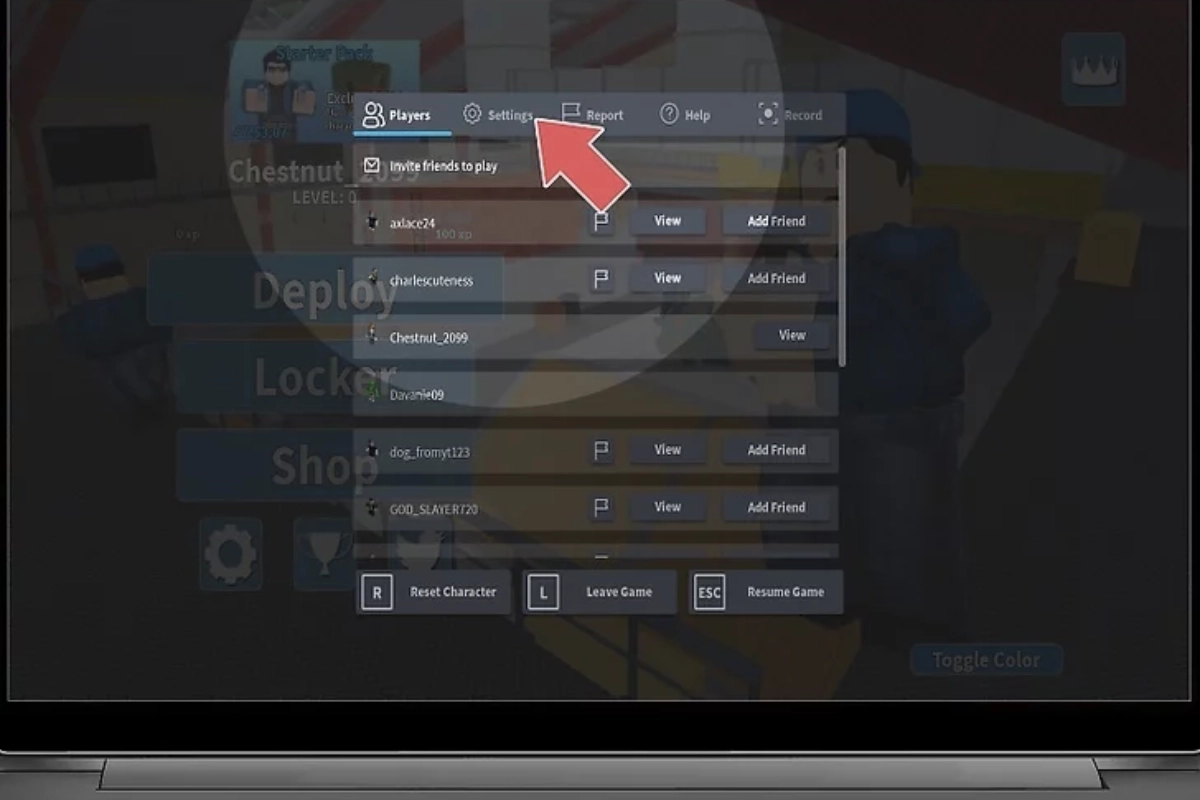
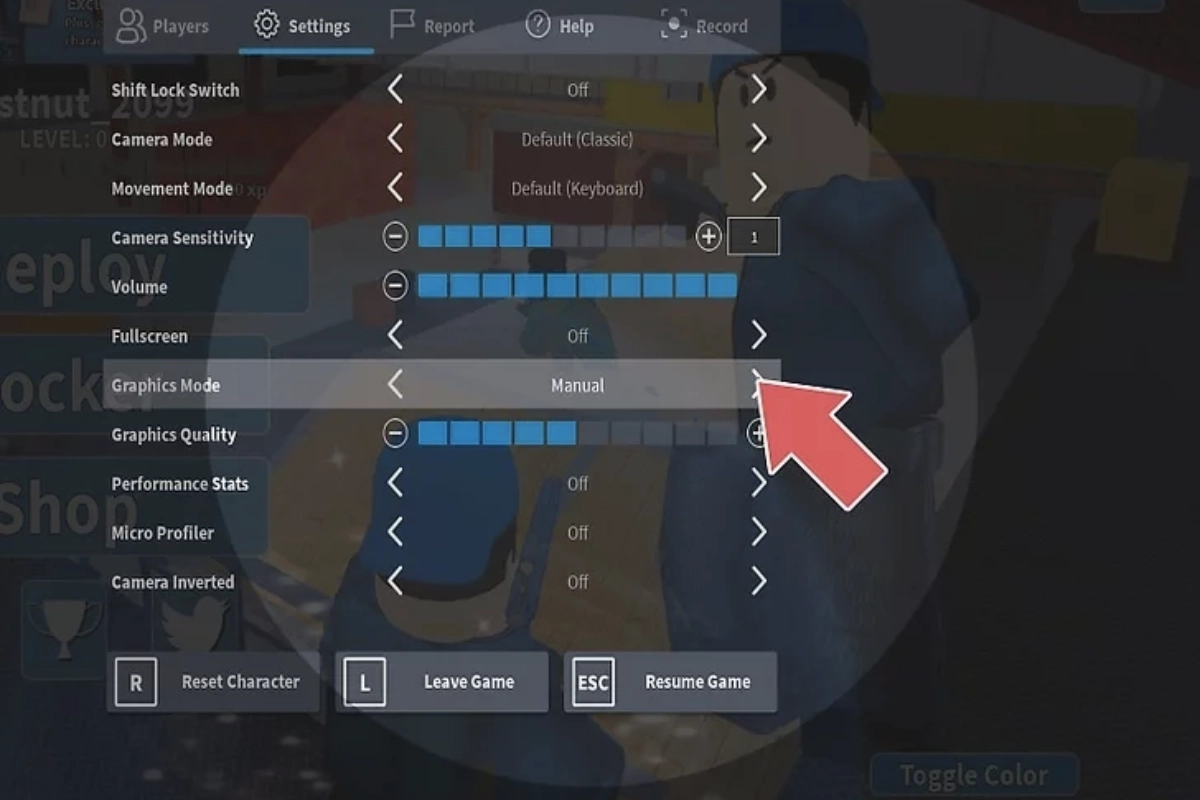
- Bước 4: Giảm chất lượng đồ họa bằng cách nhấn nút hình dấu trừ (-) bên cạnh Graphics Quality. Chất lượng đồ họa sẽ thấp nhất khi chỉ còn một nấc màu xanh nước biển.
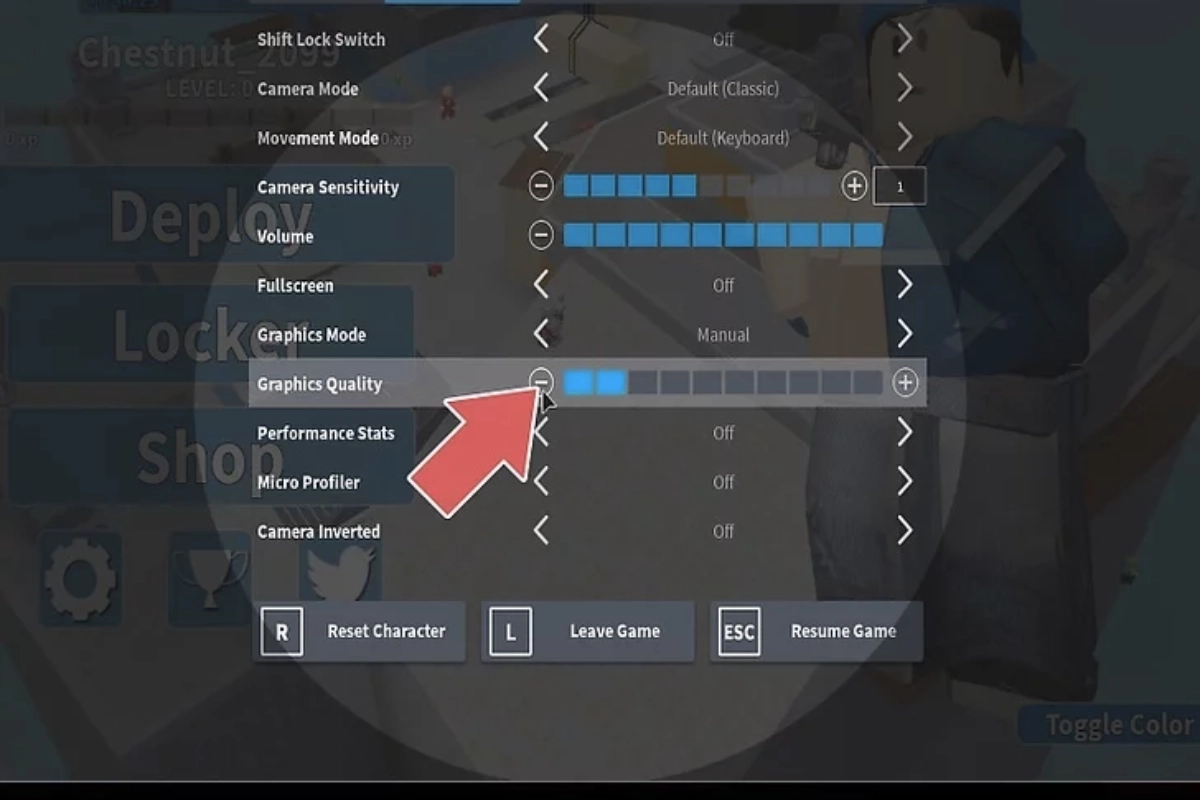
- Bước 5: Thoát khỏi trình đơn và tiếp tục chơi game.
Bằng cách giảm chất lượng đồ họa, bạn sẽ giảm được số lượng chi tiết và hiệu ứng trong game, từ đó giúp game chạy mượt mà hơn. Tuy nhiên, bạn cũng sẽ phải hy sinh một phần về mặt thẩm mỹ của game.
Cách giảm lag Roblox bằng phần mềm
Ngoài cách giảm chất lượng đồ họa trong game, bạn cũng có thể sử dụng các phần mềm giảm lag Roblox để tối ưu hóa hiệu suất của máy tính khi chơi game. Một số ứng dụng giảm lag Roblox phổ biến và uy tín là:
- Razer Cortex: Đây là một phần mềm tăng tốc game miễn phí và an toàn, được nhiều người chơi tin dùng. Razer Cortex có khả năng dọn dẹp bộ nhớ RAM, tắt các ứng dụng không cần thiết, điều chỉnh các thiết lập đồ họa và âm thanh, và tăng cường FPS (khung hình/giây) cho game.
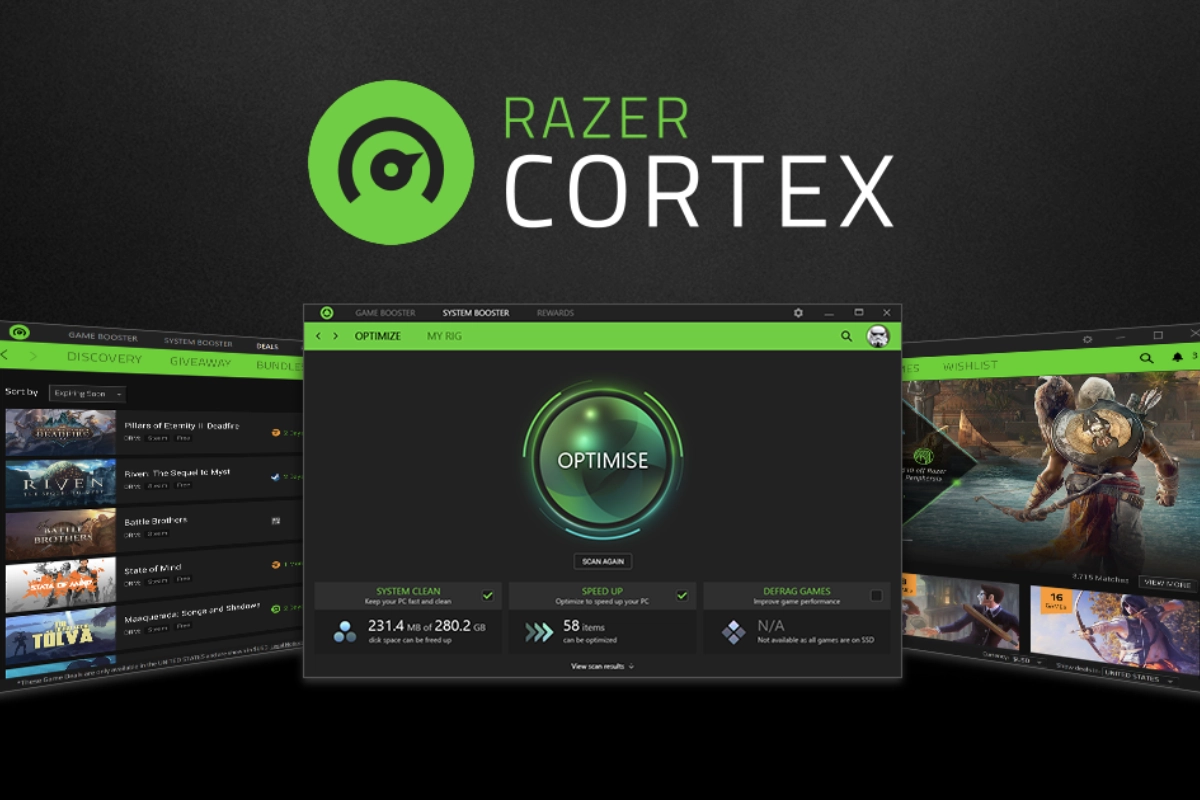
- Wise Game Booster: Đây là một phần mềm tăng tốc game khác, cũng miễn phí và an toàn. Wise Game Booster có thể giúp bạn tối ưu hóa hệ thống, tắt các dịch vụ không cần thiết, và quản lý các tiến trình chạy nền khi chơi game.
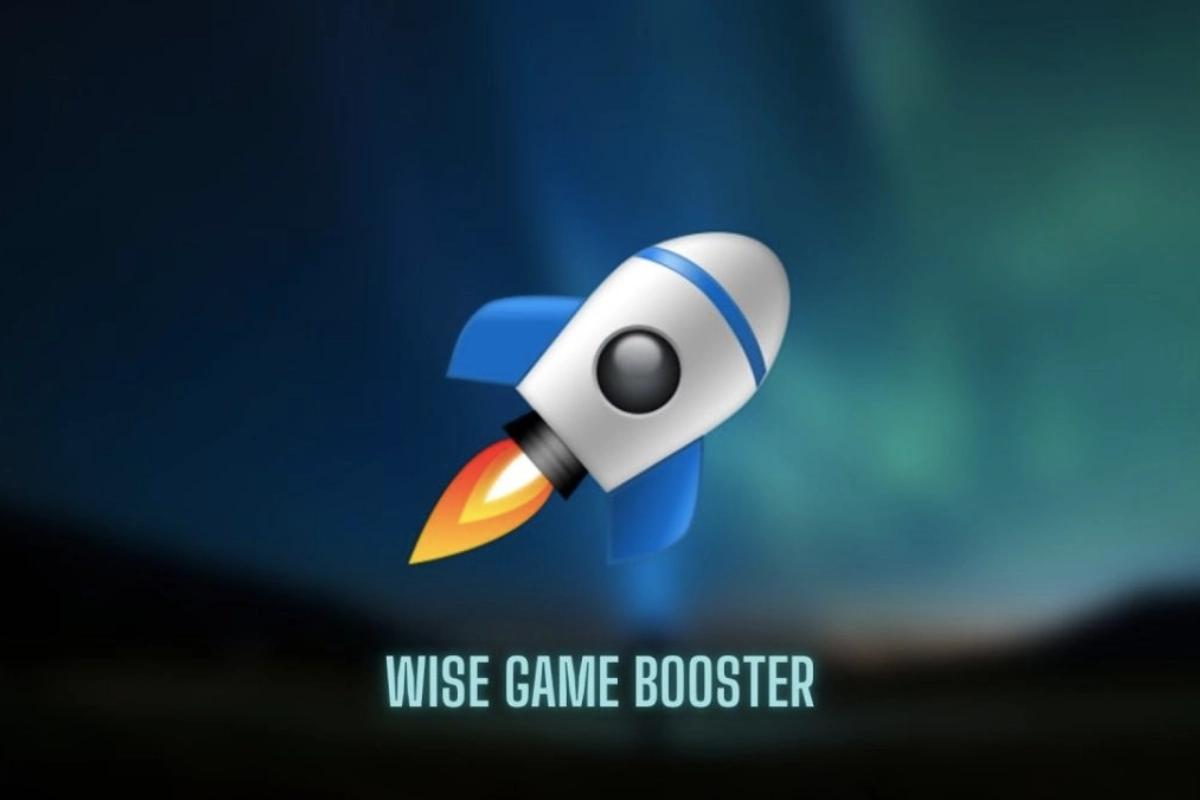
Để sử dụng các phần mềm giảm lag Roblox này, bạn chỉ cần cài đặt và khởi động chúng, sau đó chọn game Roblox và nhấn nút tăng tốc. Bạn cũng có thể điều chỉnh các thiết lập theo ý muốn để đạt được hiệu quả tốt nhất.
Cách giảm lag game Roblox trên điện thoại
Nếu bạn chơi Roblox trên điện thoại, bạn có thể áp dụng các cách sau để giảm lag Roblox:
Giảm chất lượng đồ họa trong game
Cũng giống như trên máy tính, bạn có thể giảm chất lượng đồ họa trong game để giảm lag Roblox trên điện thoại. Bạn chỉ cần thực hiện các bước sau:
- Bước 1: Đăng nhập tài khoản Roblox và vào bất kỳ tựa game bạn muốn tham gia.
- Bước 2: Sau khi vào game thành công, nhấn biểu tượng ba gạch ngang ở góc trên bên trái để mở trình đơn.
- Bước 3: Chọn mục Settings và kéo xuống dưới cùng. Giảm mức độ của thanh trượt xuống càng thấp càng tốt. Mức độ 1 sẽ là chất lượng đồ họa thấp nhất.
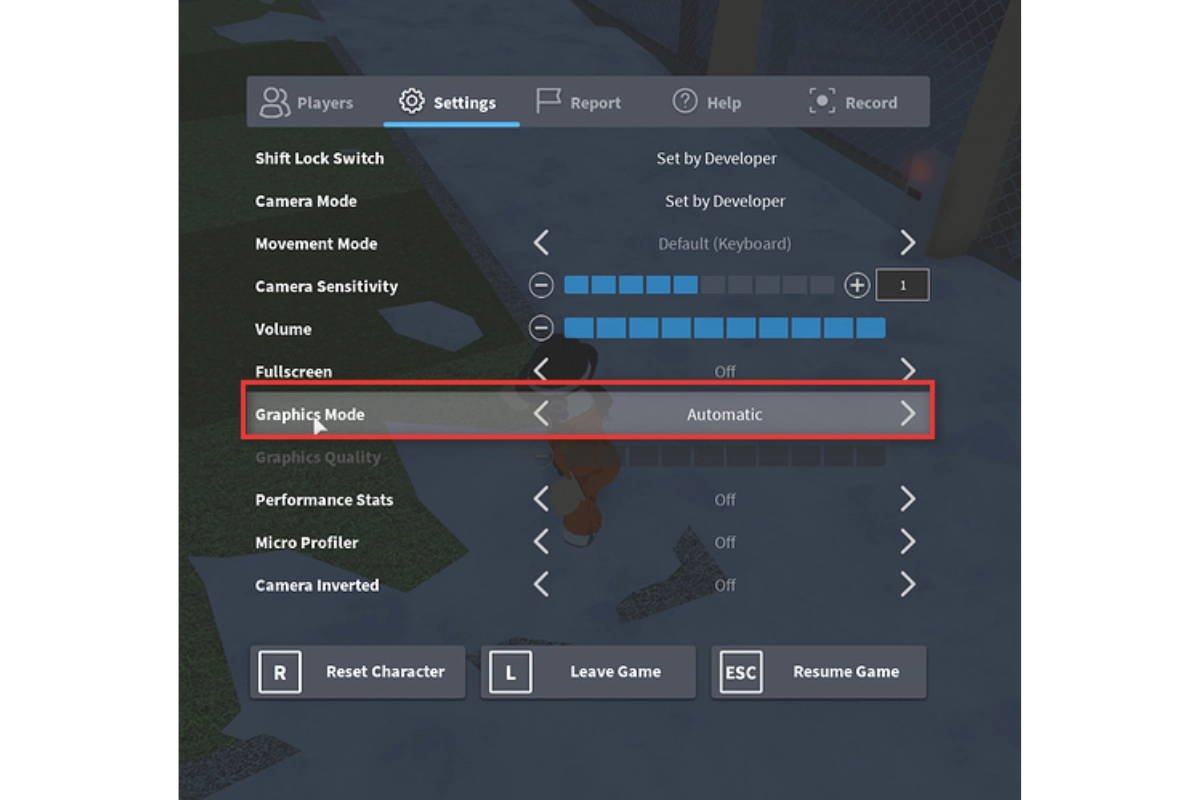
- Bước 4: Thoát khỏi trình đơn và tiếp tục chơi game.
Bạn sẽ giảm được số lượng chi tiết và hiệu ứng trong game, từ đó giúp game chạy mượt mà hơn. Tuy nhiên, bạn cũng sẽ phải hy sinh một phần về mặt thẩm mỹ của game.
Sử dụng app giảm lag Roblox
Ngoài cách giảm chất lượng đồ họa trong game, bạn cũng có thể sử dụng cách giảm lag trong Roblox trên điện thoại iPhone bằng ứng dụng giảm lag để tối ưu hóa hiệu suất của điện thoại khi chơi game. Một số app giảm lag Roblox phổ biến và uy tín là:
- Game Booster: Đây là một app tăng tốc game miễn phí và an toàn, được nhiều người chơi tin dùng. Game Booster có khả năng dọn dẹp bộ nhớ RAM, tắt các ứng dụng không cần thiết, điều chỉnh các thiết lập đồ họa và âm thanh, và tăng cường FPS (khung hình/giây) cho game.
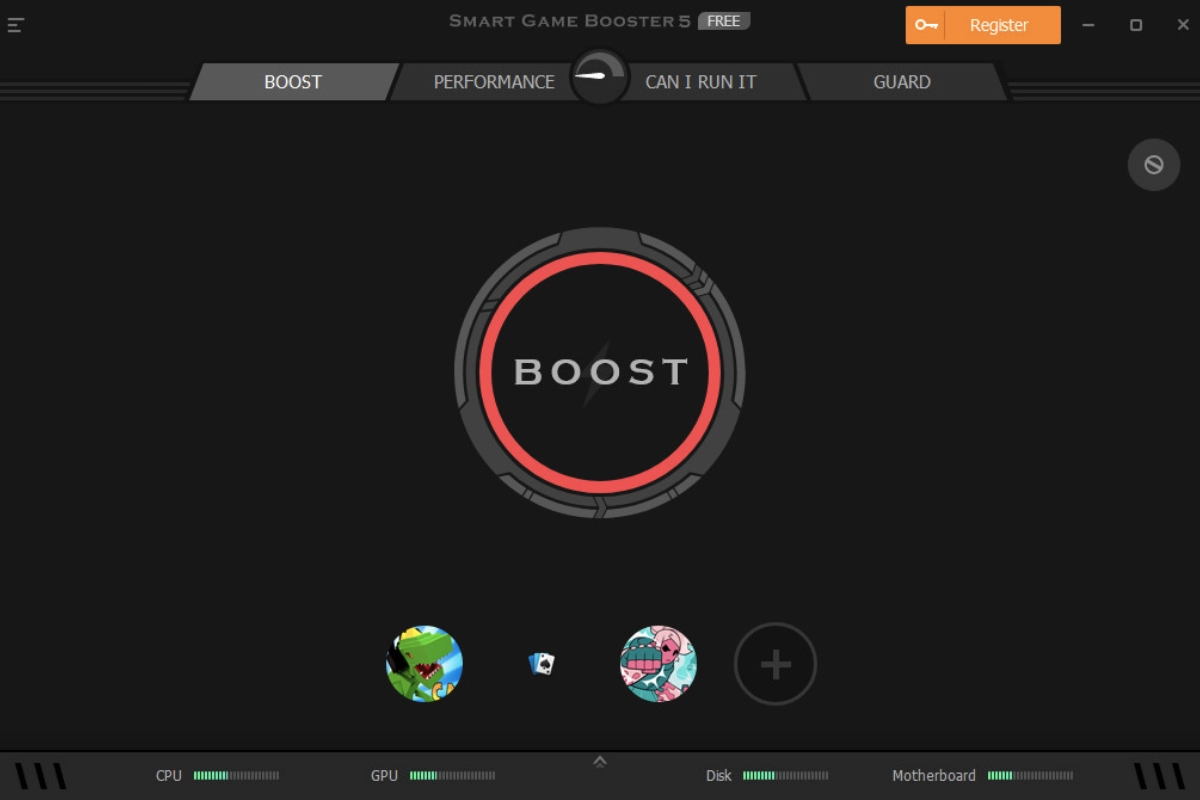
- Dr. Booster: Đây là một app tăng tốc game khác, cũng miễn phí và an toàn. Dr. Booster có thể giúp bạn tối ưu hóa hệ thống, tắt các dịch vụ không cần thiết, và quản lý các tiến trình chạy nền khi chơi game.
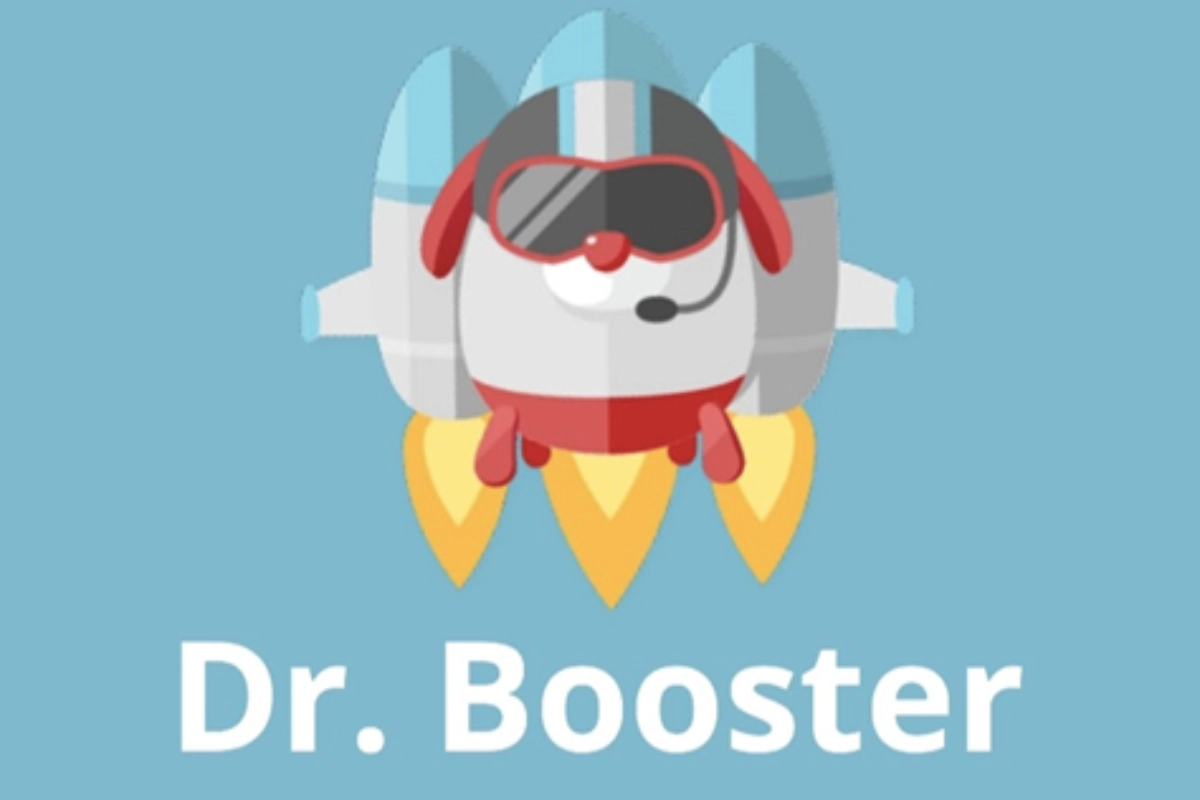
Để sử dụng các app giảm lag Roblox này, bạn chỉ cần cài đặt và khởi động chúng, sau đó chọn game Roblox và nhấn nút tăng tốc.
Vậy là bạn đã biết các cách giảm lag Roblox trên điện thoại android và máy tính hiệu quả nhất. Bằng cách áp dụng các cách này, bạn sẽ có thể chơi game Roblox mượt mà hơn, không bị giật, chậm hay đứng hình. Đừng quên theo dõi code Roblox mới nhất để nhận free quà nhé! Chúc bạn thành công với các cách giảm lag Roblox khi trải nghiệm tựa game hit này.














![Danh sách Code Roblox [Up Date]: Bí quyết nhập mã hiệu quả và nhận quà miễn phí đỉnh cao!](https://thanhtrungmobile.vn//thanhtrungmobile-vn/2023/09/code-roblox-5-small.png.webp)


